Configurer le SSO pour une connexion RDS
 Bonjour à tous, aujourd’hui je vous propose un petit tutoriel assez simple que j’ai trouvé sur le net et qui permet d’activer le SSO (Single-Sign-On) pour vos connexion RDS sur les machines de votre domaine. Suivez le guide.
Bonjour à tous, aujourd’hui je vous propose un petit tutoriel assez simple que j’ai trouvé sur le net et qui permet d’activer le SSO (Single-Sign-On) pour vos connexion RDS sur les machines de votre domaine. Suivez le guide.
Le Single-Sign-On ou le SSO c’est quoi ? Alors le SSO ou Authentification unique en français est une méthode permettant à un utilisateur d’accéder à plusieurs applications informatiques (ou sites web sécurisés) en ne procédant qu’à une seule authentification (Source).
Ici je vais vous expliquer comment configurer le SSO dans votre domaine Microsoft pour les connexion RDS. Et en fait c’est plus simple que ce que l’on croit, il suffit juste de mettre en place une petit stratégie de groupe (GPO).
Créer donc une GPO et modifier là dans :
Configuration Ordinateur --> Stratégies --> Modèles d'administration --> Système --> Délégation d'informations d'identificationLà il faut éditer la ligne Autoriser la délégation d’informations d’identification par défaut. Il faut l’activer, puis cliquer sur le bouton Afficher.
Rentrer ici la valeur termsrv/serveur ou serveur correspond au nom du serveur RDS. Vous pouvez en spécifier plusieurs bien entendu.
Lié ensuite cette GPO à une unité d’organisation qui contient des ordinateurs puis dans la session de votre utilisateur créer un fichier RDP avec comme nom de serveur le même nom (et cela est important) que celui spécifié dans la gpo après le terme termsrv/.
Dans point de vue personnel je trouve que ce n’est pas terrible de mettre cela en place car en terme de sécurité on est proche du 0. En effet, il suffit que votre directeur laisse son PC allumé pour que vous puissiez vous connecter à sa session RDS. Je vous laisse juger si cela peut vous servir, ou peut-être pour une partie de vos utilisateurs.
En attendant, j’attends vos retours en commentaire juste en dessous et je vous dit à bientôt pour un nouvel article.





un petit verrouillage automatique de session au bout de 5 minutes et le pb de sécu est réglé.